Те, що багато людей бачили за допомогою електронної пошти, — це класичний «відповідь усім-покаліпсис». Це трапляється, коли цілком законний електронний лист надсилається великій групі людей, а потім хтось відповідає на повідомлення, але випадково вибирає «відповісти всім», а не просто «відповісти». «Відповідь» просто встановлює відправника попереднього повідомлення як одержувача відповіді, а інших одержувачів потрібно додати вручну. Однак «Відповісти всім» налаштовує відправника та кожного одержувача попереднього повідомлення як одержувача відповіді.
Проблема з відповіддю на все полягає в тому, що вона працює, незалежно від того, було три людини в ланцюжку повідомлень або три тисячі. Електронна пошта з великою кількістю одержувачів уже завантажує обробку на сервер електронної пошти, але потім, якщо хтось відповідає всім, це навантаження повторюється знову. На жаль, люди зазвичай використовують «Відповісти на всі», щоб повідомити особі, яка відповіла, що вони відповіли всім, а потім скаржитися, що їм надсилають спам із багатьма відповідями на всі повідомлення. Видалити себе з розмови, як правило, важко, оскільки ви не можете видалити свій запис на список одержувачів, це означає, що ви в кінцевому підсумку отримуєте кожне повідомлення, надіслане до всього потоку, до тих пір, поки не настане хаос вмирає. Ці шторми повідомлень можуть включати надсилання такої кількості електронних листів, що черги надсилання на серверах електронної пошти переповнюються і не дозволяють надсилати інші законні повідомлення. Відповідь на всі ланцюжки також може розкривати особисті дані іншим користувачам, наприклад адреси електронної пошти, що може призвести до штрафів.
За замовчуванням Gmail показує вам можливість просто відповісти відправнику групового електронного листа. Ви можете натиснути піктограму з потрійною крапкою, щоб вибрати «відповісти всім», якщо хочете це зробити, але передбачається, що зазвичай ви хочете відповідати лише конкретному відправнику, і якщо ви хочете включити ще когось, можете додати його вручну.
Установити параметри відповіді за замовчуванням
Якщо вам часто дійсно потрібно використовувати функцію «Відповісти всім», Gmail дає вам можливість встановити це як поведінку відповіді за замовчуванням. Для цього натисніть значок зубчастого колеса у верхньому правому куті, а потім натисніть «Переглянути всі налаштування».

На вкладці «Загальні» в налаштуваннях знайдіть розділ «Поведінка відповіді за замовчуванням» і натисніть перемикач «Відповісти всім». Увімкнувши налаштування, прокрутіть сторінку вниз і натисніть «Зберегти зміни».
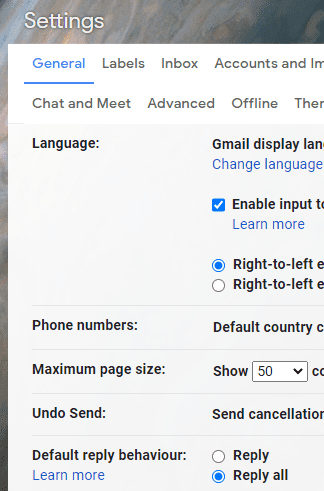
Тепер, коли ви клацнете «Відповісти», замість цього буде кнопка «Відповісти всім». Просто будьте обережні, використовуйте «Відповісти», коли вам не потрібно надсилати відповідь усім.
